
Créer des automatismes avec PDF4me et Azure Logic Apps
Azure Logic Apps est un service basé sur le cloud qui vous permet d’organiser et d’automatiser vos flux de travail et votre logique d’entreprise en intégrant des applications pour transférer des données entre entreprises ou sociétés. Les Logic Apps facilitent l’intégration d’applications, la communication et le transfert de données via la logique en créant des solutions robustes et évolutives.
Que sont Power Automate et Azure Logic Apps ?
Ces deux services sont basés sur des flux de travail qui peuvent automatiser votre processus ou système d’entreprise grâce à une intégration facile avec d’autres services Microsoft ou plus de 300 connecteurs tiers. Ces services nécessitent une petite courbe d’apprentissage pour vous permettre de commencer à créer des flux de travail.
Principales différences avec Power Automate
Microsoft Flow est une offre Software as a Service de Microsoft utilisée pour définir les flux de travail à l’aide de connecteurs et ne nécessite pas d’abonnement Azure pour commencer. Bien qu’il soit possible de définir le flux de travail à l’aide de Microsoft Flow gratuitement, il présente certaines limites par rapport à Azure Logic Apps.
Microsoft Flow ne prend en charge aucun connecteur d’entreprise, aucune gouvernance et aucune intégration avec Azure DevOps pour le déploiement CI/CD.
En revanche, Azure Logic Apps prend en charge une grande variété de services tels que le journal des activités pour la gouvernance, les connecteurs d’entreprise, l’intégration avec Visual Studio, etc.
Création de votre premier flux de travail Logic Apps
Prenons un petit cas d’utilisation pour voir comment nous pouvons réaliser une automatisation robuste avec les connecteurs PDF4me et Azure Logic Apps. Par exemple, convertir automatiquement n’importe quel document de bureau en PDF lorsqu’un fichier est téléchargé vers le stockage Drop Box.
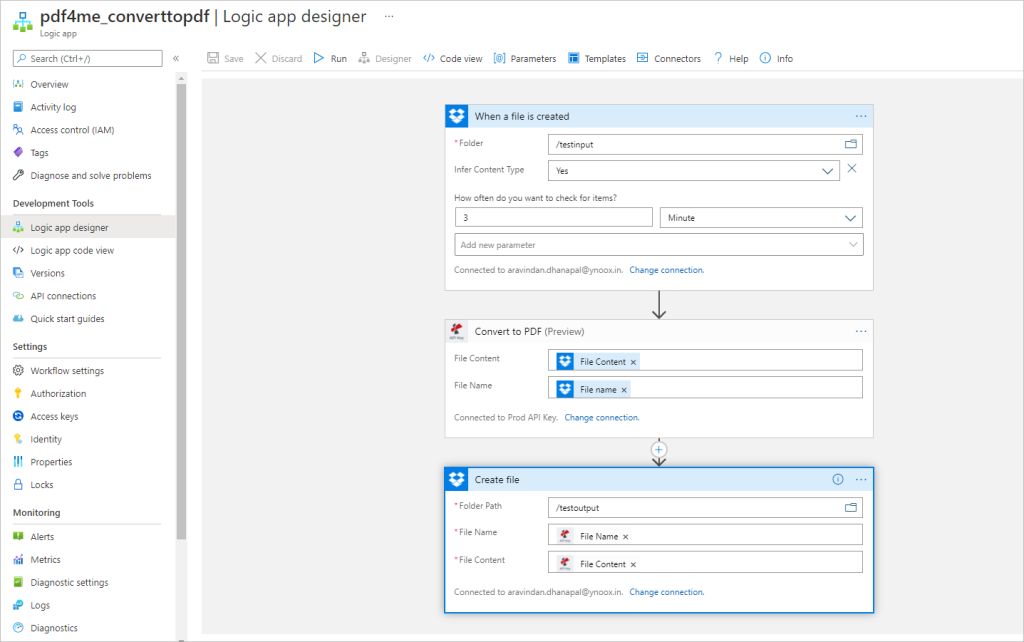
Nous allons voir comment créer votre premier flux de travail dans Azure Logic Apps via le portail Azure.
Connectez-vous au portail Azure avec les informations d’identification de votre compte Azure.
Dans le champ de recherche du portail Azure, recherchez logic apps, puis sélectionnez Logic Apps.
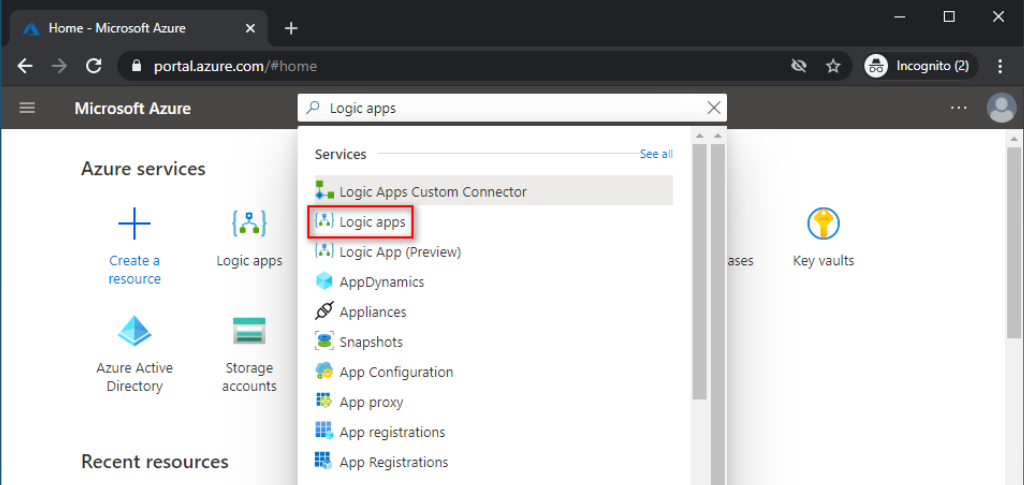
- Sur la page des applications logiques, sélectionnez “Ajouter” pour créer votre propre application logique.
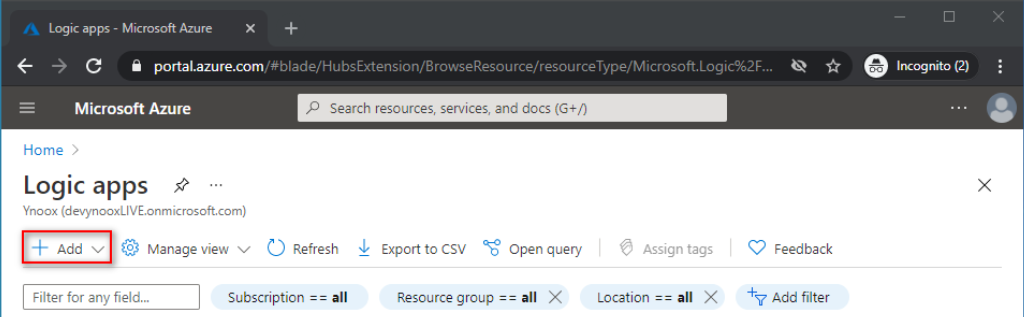
- Dans l’assistant de l’application logique, fournissez les détails et les paramètres de base de votre application logique, comme un nom pour votre application, un groupe de ressources, une région, etc.
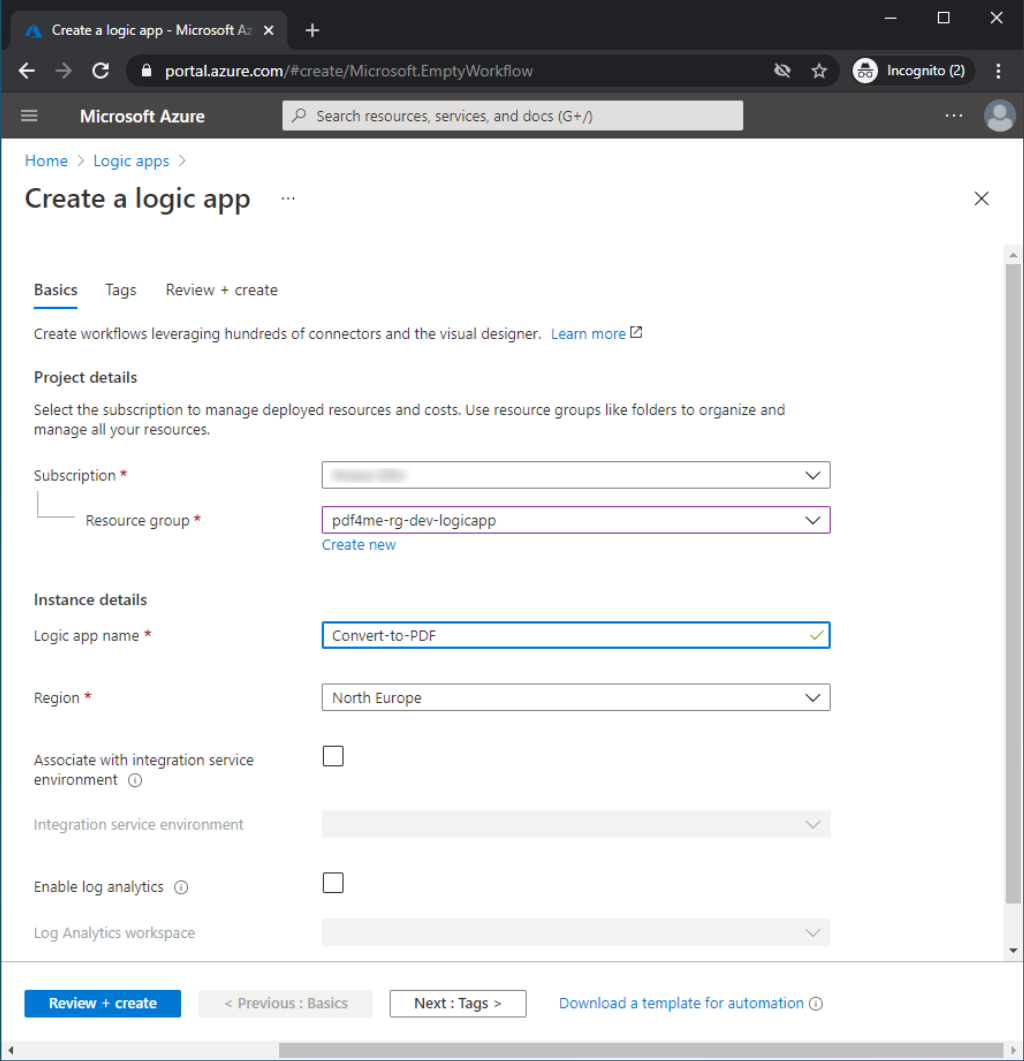
Lorsque vous êtes prêt, sélectionnez “Revoir + Créer”. Confirmez les détails que vous avez fournis, puis sélectionnez “Créer”.
Une fois qu’Azure a réussi à déployer votre application, sélectionnez Go to resource. Vous pouvez également trouver et sélectionner votre application logique en utilisant le champ de recherche et en saisissant le nom de votre application.
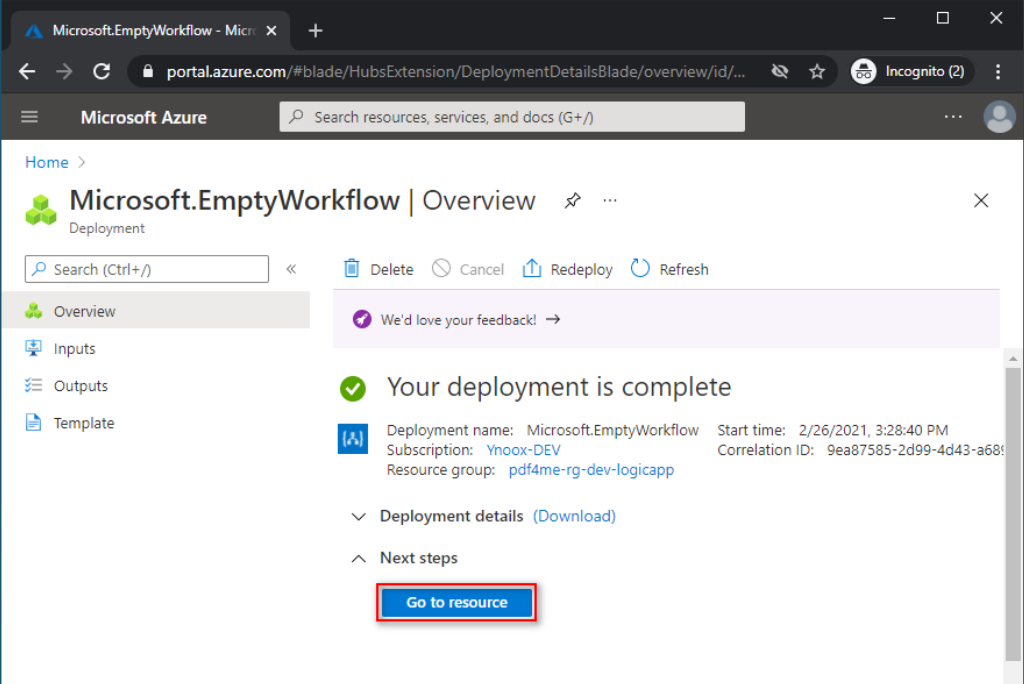
Le Logic Apps Designer s’ouvre et affiche une page avec une vidéo d’introduction et les déclencheurs couramment utilisés. Dans la section Templates, sélectionnez l’option Blank Logic App.
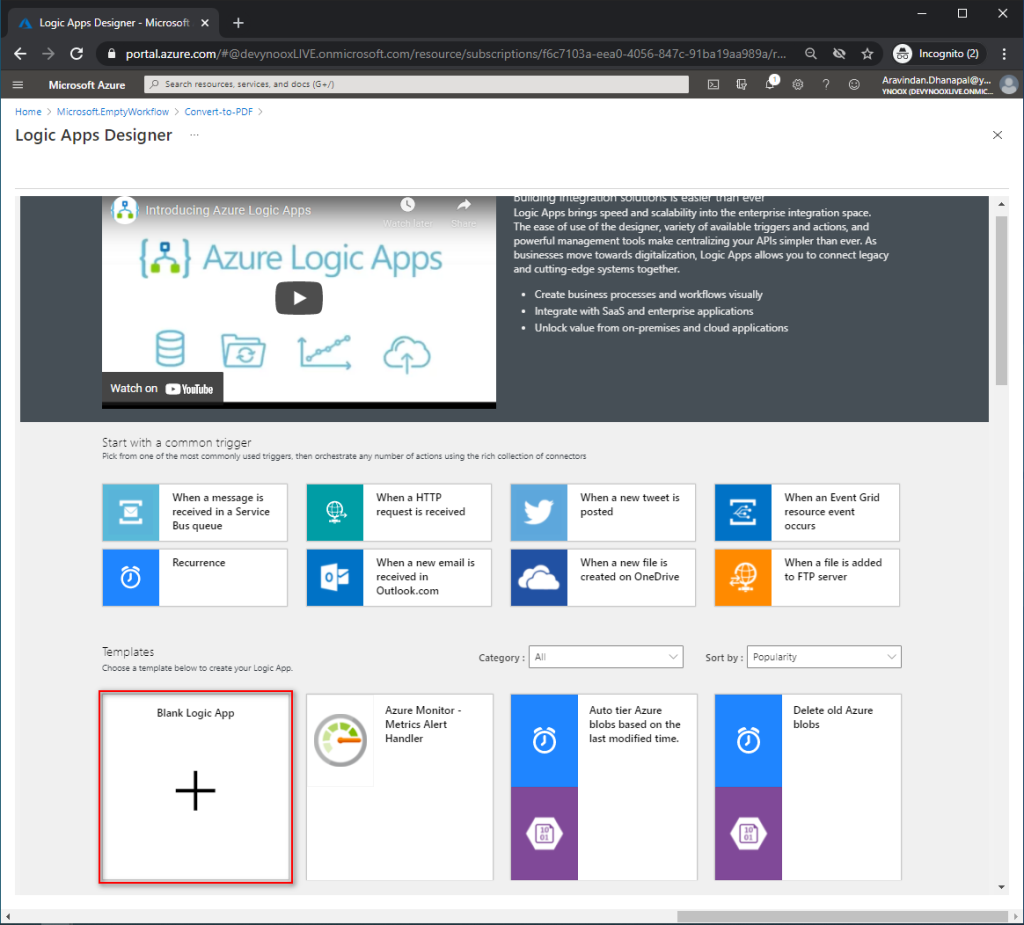
Création d’un flux de travail avec PDF4me Connect
Pour commencer à utiliser PDF4me Connect, vous devez avoir un compte chez PDF4me. Si vous êtes un développeur et que vous envisagez de nombreux travaux d’automatisation, vous pouvez ouvrir un Compte de développeur avec nous et choisir parmi des plans intéressants. Si vous êtes un utilisateur final et que vous souhaitez automatiser de petites tâches de temps en temps, vous pouvez commencer avec un Consumer Account.
Une fois que vous êtes prêt à ouvrir un compte, voyons les étapes à suivre.
Exécution du déclencheur
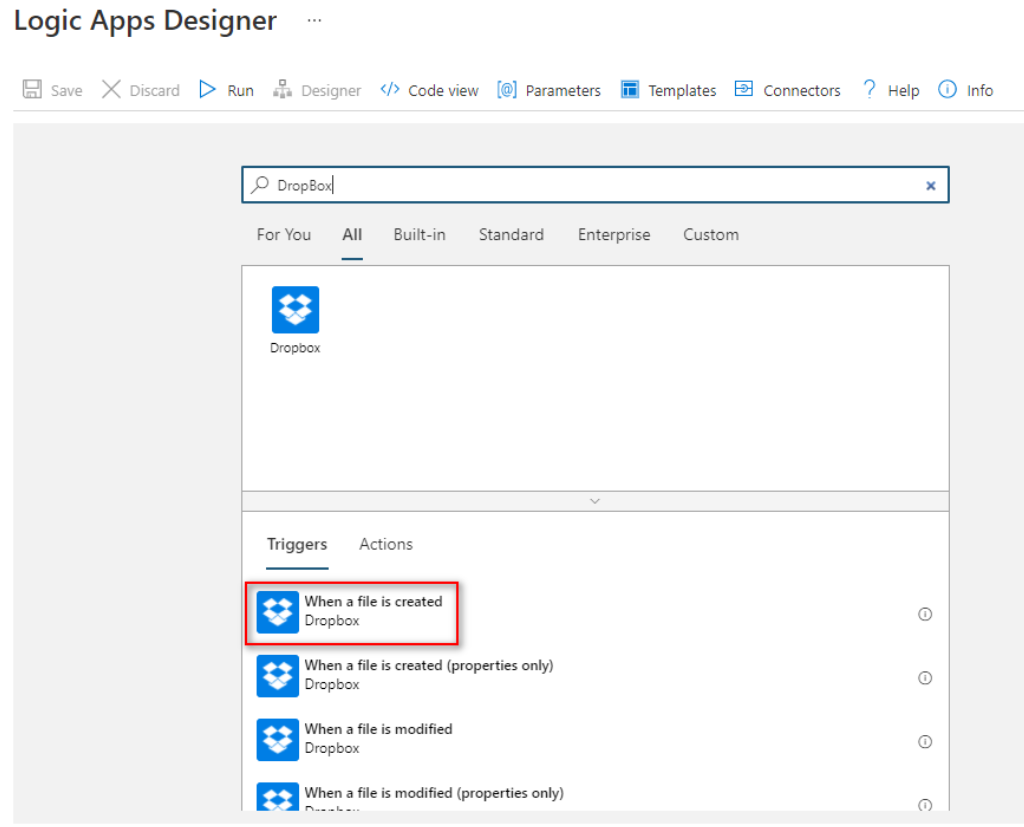
Les Logic Apps disposent de plusieurs types de déclencheurs pour lancer votre flux de travail. Il peut être programmé pour s’exécuter à intervalles réguliers ou être lancé par une requête HTTP, ou encore être déclenché à l’aide des événements de déclenchement personnalisés des applications. Dans notre exemple, nous déclenchons le flux de travail lorsqu’un fichier est créé dans le dossier Dropbox.
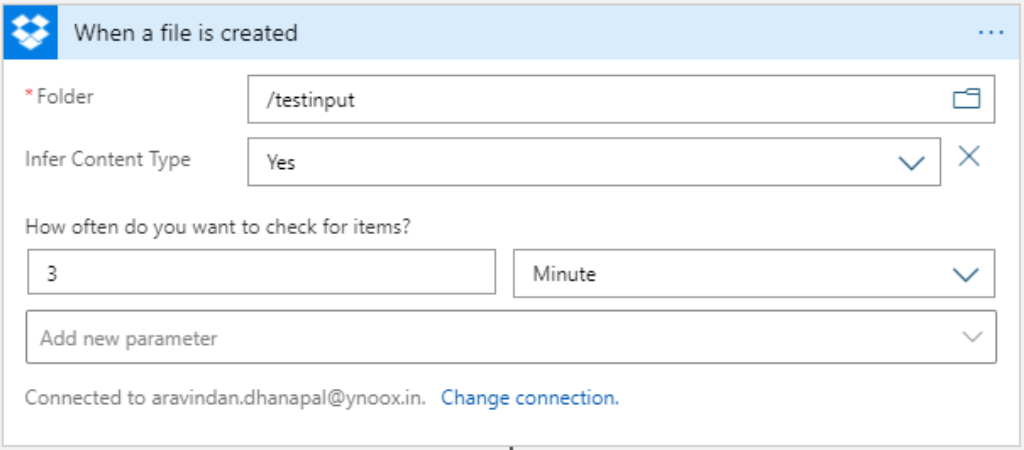
Dans la fenêtre de configuration du déclencheur, choisissez le dossier source dans lequel vous voulez déposer les documents à convertir.
D’autres paramètres peuvent être définis en fonction des besoins de votre logique.
Choisissez PDF4me Connect
Cliquez sur l’étape Nouveau après avoir complété la partie Trigger. Une fenêtre apparaîtra avec de nombreuses suggestions d’applications. Vous pouvez rechercher PDF4me et sélectionner PDF4me Connect, car il s’agit du connecteur recommandé et avancé de PDF4me.
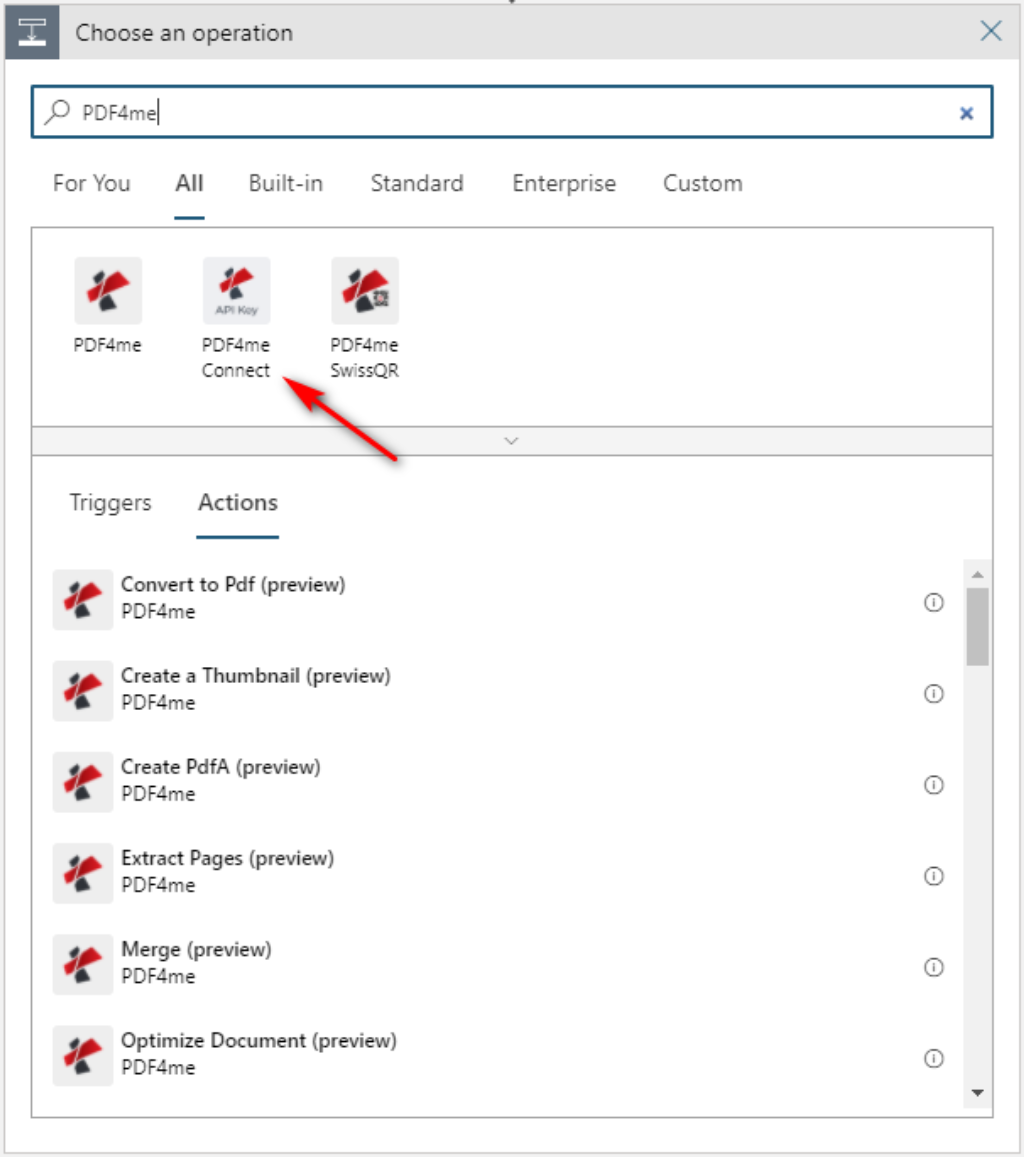
Choisissez l’action Convertir en PDF
Une fois que vous avez sélectionné PDF4me Connect, vous verrez une liste d’actions que PDF4me fournit pour vous permettre de configurer facilement votre automatisation liée aux PDF.
Pour notre exemple, vous pouvez sélectionner l’action Convertir en PDF dans la liste.
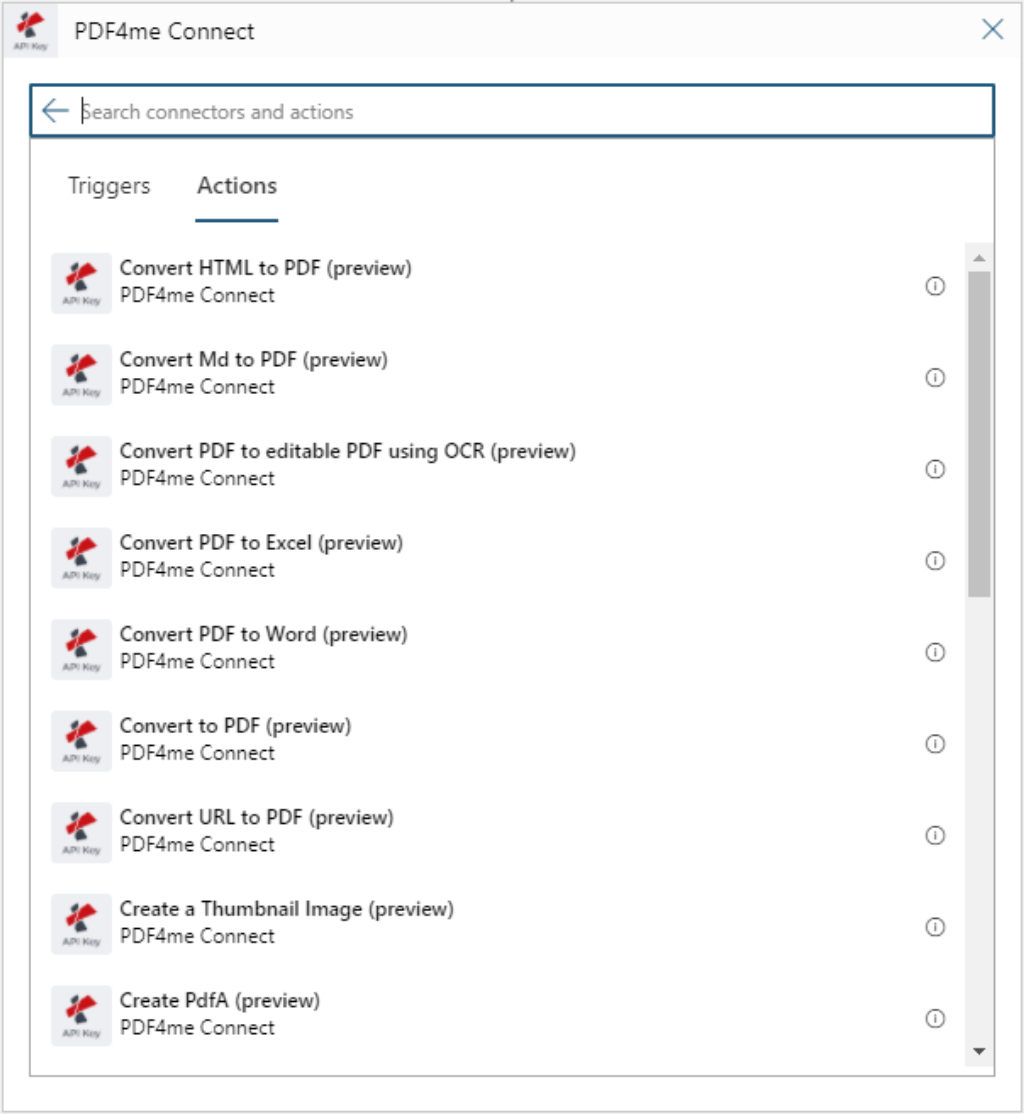
Associer les champs de saisie à l’action Convertir en PDF
Vous devez définir les valeurs pour l’action sélectionnée -
Contenu du fichier - Contenu du fichier d’entrée de l’action de déclenchement.
Nom du fichier - Nom du fichier d’entrée de l’action de déclenchement.
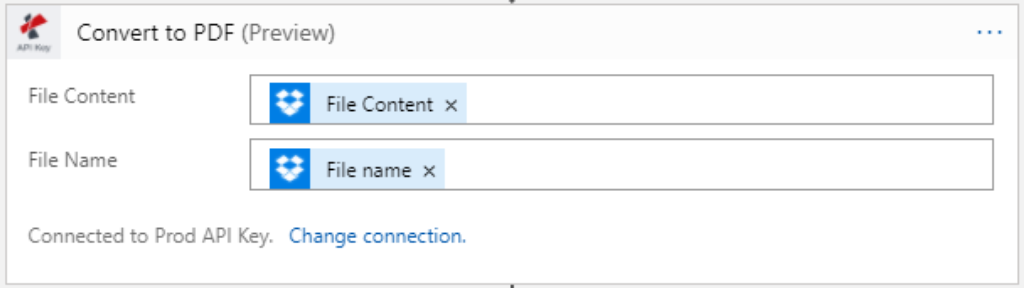
Enregistrer le fichier PDF converti dans un emplacement DropBox
L’étape finale consiste à enregistrer les fichiers de sortie convertis vers la destination de votre choix.
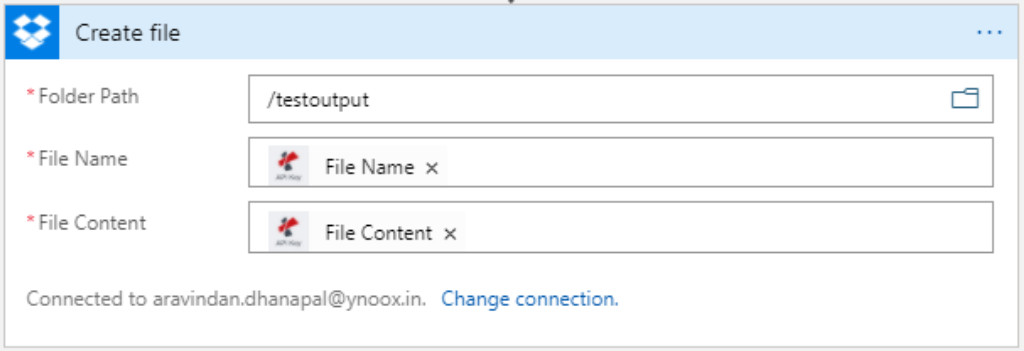
Comme toute autre action, vous devez ici aussi configurer quelques paramètres pour stocker vos fichiers de résultats dans votre stockage en nuage.
Chemin du dossier - Choisissez le dossier dans lequel votre fichier PDF converti doit être enregistré.
Nom du fichier - Nom du fichier de sortie pour l’action PDF4me Convert.
Contenu du fichier - Contenu du fichier de sortie de l’action PDF4me Convert.
Exécutez votre application logique
Après avoir créé votre application logique, vous pouvez parcourir à nouveau les étapes pour reconfirmer que votre flux de travail est correctement configuré. Vous pouvez tester et attendre que l’application logique vérifie votre dossier source en fonction de la planification spécifiée. Ou bien, vous pouvez exécuter manuellement votre application logique en sélectionnant Run (icône) dans la barre d’outils du concepteur d’applications logiques, comme le montre la capture d’écran suivante.
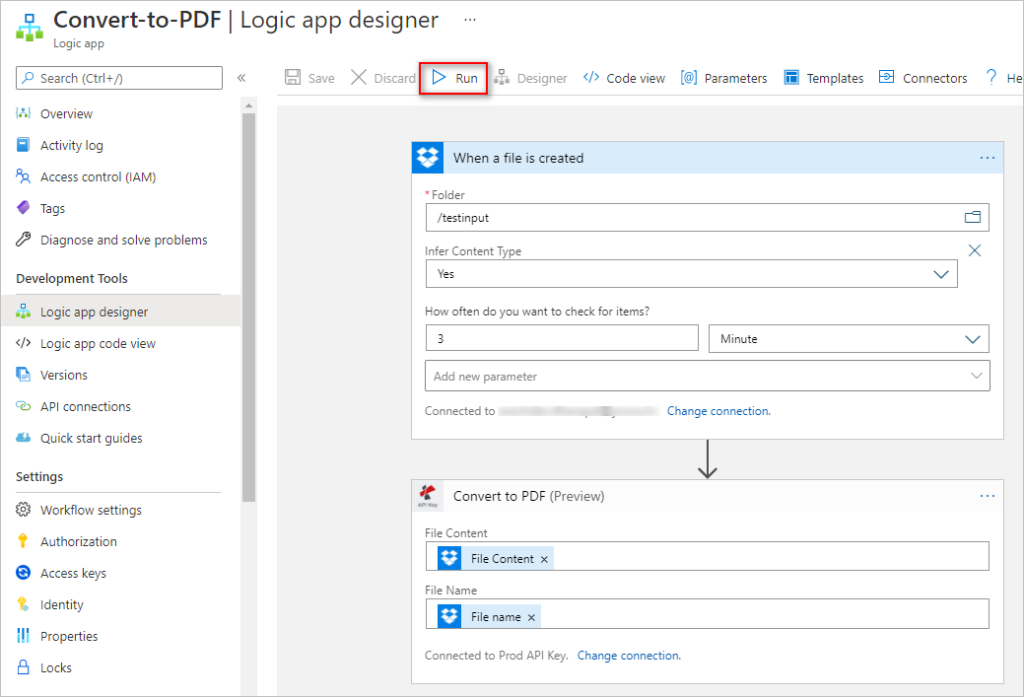
C’est fait ! Une fois que votre application logique a effectué une exécution avec tous les fichiers de test que vous avez ajoutés dans le dossier source, vous pourrez trouver les fichiers de résultat dans votre répertoire de destination en quelques secondes. Cela confirme que votre logique est bien construite et fonctionne correctement.
La capture d’écran suivante montre un fichier PDF converti stocké dans le dossier DropBox de l’exemple d’application logique.
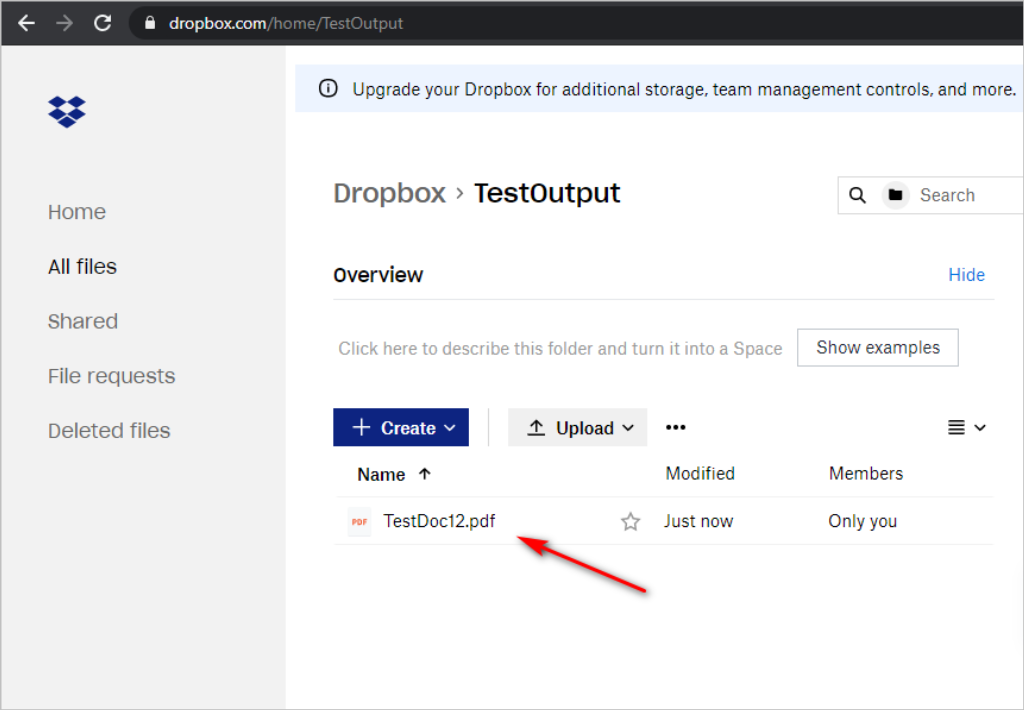
Dans cet article, vous avez créé votre première Logic App dans le portail Azure avec un connecteur PDF4me pour convertir des documents de bureau en PDF et les enregistrer dans l’emplacement de la boîte de dépôt de votre choix. Comme Convert to PDF, le connecteur PDF4me fournit de nombreuses autres actions qui peuvent être utilisées efficacement dans l’automatisation de votre flux de travail qui facilite vos routines quotidiennes.



